Google E-Tablolarda Nasıl Yorum Yapılır ve Tepki Verilir?
Google Sayfaları Google Kahraman / / April 14, 2023

Son güncelleme tarihi
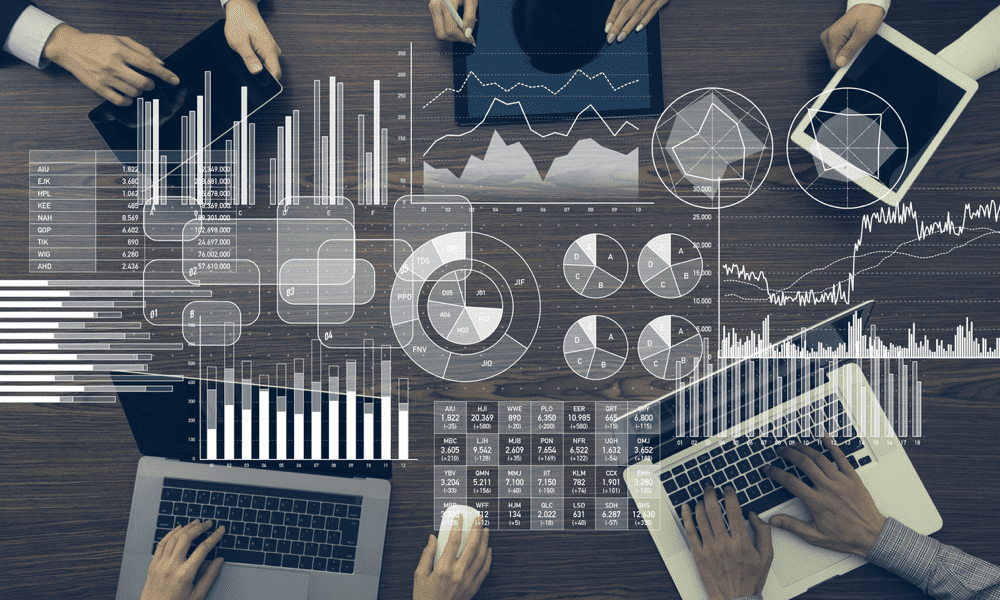
Yorumlar, notlar ve diğer tepkiler sayesinde Google E-Tablolar'da e-tablolar üzerinde ortak çalışma artık çok kolay. Bunları nasıl kullanacağınız aşağıda açıklanmıştır.
Google E-Tablolar, karmaşık veri kümeleri üzerinde kendi başınıza çalışmanız için güçlü bir araçtır, ancak başkalarıyla ortak çalışmaya başlamanız gerekebilir. Örneğin, verilerin özellikle zor kısımlarında geri bildirim paylaşmak, sorular sormak, görevler atamak veya duygularınızı ifade etmek isteyebilirsiniz.
Yorumların ve tepkilerin işe yarayabileceği yer burasıdır. Yorumlar ve tepkiler, Google E-Tablolar'dan ayrılmadan ekibinizle iletişim kurmanıza olanak tanır. Herhangi bir hücreye veya hücre aralığına notlar, öneriler, eylem öğeleri ekleyebilir, yorumlar yazabilir veya notlar bırakabilirsiniz.
Aşağıda daha iyi işbirliği yapmak için Google E-Tablolar'da nasıl yorum yapacağınızı ve tepki vereceğinizi göstereceğiz.
Google Sayfalarında Neden Yorumları ve Tepkileri Kullanmalısınız?
Google E-Tablolar'daki yorumlar ve tepkiler birkaç nedenden dolayı yararlıdır. Örneğin:
- Yorumlar ve tepkiler, bilgileri netleştirmenize veya başkalarından açıklama istemenize yardımcı olur.
- Duygularınız veya fikirleriniz hakkında net bir fikir vermenin yanı sıra ortak çalıştığınız kişilere geri bildirimde bulunmanıza veya onları övmenize olanak tanırlar.
- Yorumları ve tepkileri kullanarak görevler atayabilir veya bunları takip edebilirsiniz.
- Daha sonra gözden geçirebileceğiniz iletişim geçmişini kaydetmek isterseniz, yorumlar bunu yapmanıza yardımcı olabilir.
Tüm bunlar, Google'ın Google E-Tablolar'a entegre ettiği ortak çalışma özellikleri kullanılarak mümkündür. Bunları nasıl kullanacağımızı daha sonra açıklayacağız.
Google E-Tablolara Yorum Nasıl Eklenir?
Bir Google E-Tablosuna yorum eklemek, diğer E-Tablolar ortak çalışanlarınızla iletişim kurmanın harika bir yoludur. Geri bildirimde bulunmanıza, soru sormanıza ve önerilerde bulunmanıza olanak tanır. Ayrıca yorumlarınızda diğer kişileri etiketleyebilir ve onlara görevler atayabilirsiniz.
Bir Google E-Tablolar e-tablosuna yorum eklemek kolaydır (düzenleyici veya yorumcu görüntüleme ayrıcalıklarına sahip olduğunuz sürece).
Google E-Tablolar'a yorum eklemek için:
- aç senin Google E-Tablolar e-tablosu.
- Yorum yapmak istediğiniz hücreyi veya hücre aralığını seçin. Birden fazla hücre seçerseniz, yorum seçimdeki ilk hücreye eklenir.
- Hücreye sağ tıklayın (veya Sokmak menü çubuğunda) ve seçin Yorum.
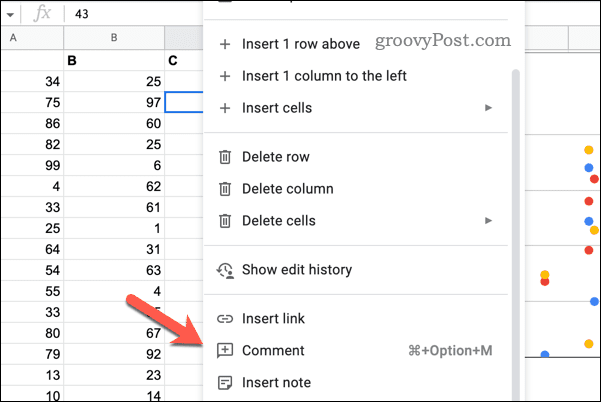
- Görüntülenen kutuya yorumunuzu yazın. Yazarak da birinden bahsedebilirsin @ ardından adları veya e-posta adresleri. Bu onlara yorumunuzla ilgili bir bildirim gönderecektir.
- Tıklamak Yorum yorumunuzu göndermek için
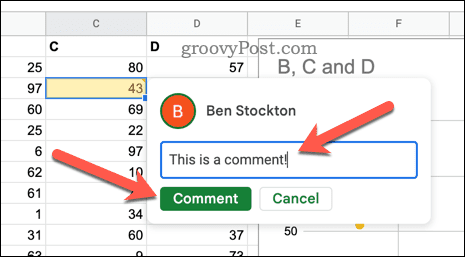
- Yorum geçmişini görüntülemek için tıklayın Yorum geçmişini aç sağ üstte (yanında Paylaşmak düğme).
- Sağdaki panelde mevcut yorumları görüntüleyebilir veya yanıtlayabilirsiniz; açık bir yorumda yanıtlamak için metin alanına basın.
- Ayrıca bunları tıklayarak da çözebilirsiniz. menü simgesi (üç nokta simgesi) bir yorumun yanında ve çözmek veya Silmek.
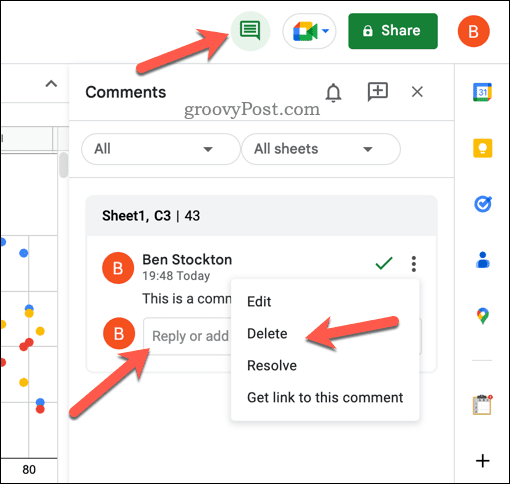
Yorumları daha hızlı eklemek için klavye kısayollarını da kullanabilirsiniz:
- Windows'ta: Ctrl + Alt + M
- Mac'te: Komut + Seçenek + M
Google E-Tablolara Notlar Nasıl Eklenir?
Notlar, elektronik tablonuzdaki herhangi bir hücreye ekleyebileceğiniz küçük metin kutularıdır. Sayfanızı karıştırmadan fazladan bilgi, hatırlatıcı veya açıklama eklemek için kullanışlıdırlar.
Notlar, sayfanızdaki diğer ortak çalışanlarla sohbet etmenize izin veren yorumlardan farklıdır. Notlar, yalnızca fare imlecinizi hücrenin üzerine getirdiğinizde veya bir mobil cihazda hücreye dokunduğunuzda görünür.
Google E-Tablolar'daki bir hücreye not eklemek için:
- Google E-Tablolar e-tablonuzu açın.
- Notunuzu eklemek istediğiniz hücreye sağ tıklayın.
- Seçme Not ekle görüntülenen menüden.
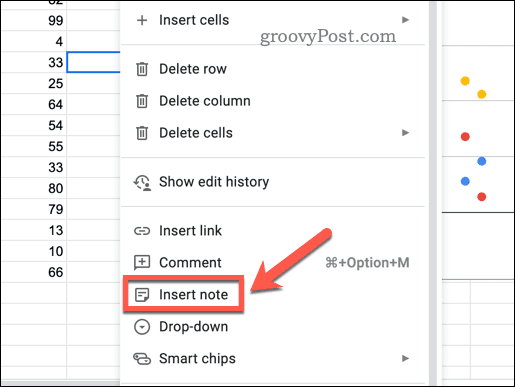
- Açılır metin kutusuna notunuzu yazın ve tuşuna basın. Girmek işin bittiğinde
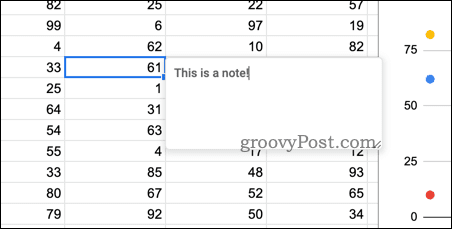
- Hücrenin köşesinde, üzerinde bir not olduğunu belirten küçük siyah bir üçgen göreceksiniz; görüntülemek veya düzenlemek için üzerine gelin.
- Bir notu silmek için hücreye tekrar sağ tıklayın ve seçin. Notu sil menüden.
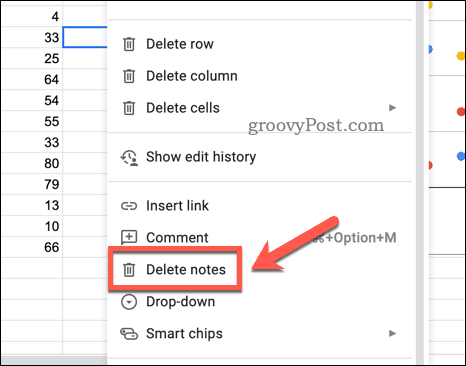
Hızlı bir şekilde not eklemek için klavye kısayollarını da kullanabilirsiniz. Windows veya Mac'te, Shift + F2 not eklemek veya düzenlemek için
Google E-Tablolar'da ortak çalışma
Yukarıdaki adımlar sayesinde e-tablonuza yorumlar ve ifadeler ekleyerek Google E-Tablolar'da hızlı bir şekilde ortak çalışabilirsiniz. Bu şekilde, elektronik tablo verilerinizi oluştururken ve analiz ederken siz ve meslektaşlarınız aynı sayfada kalacaksınız.
E-tablonuzu kullanmak gibi temel hesaplamalarda zaman kazanmanıza yardımcı olması için Google E-Tablolar'ı kullanabilirsiniz. bir sütundaki verileri toplama.
Aradığınız verileri bulmakta zorlanıyor musunuz? Yapabilirsiniz Google Sheet'in gelişmiş arama araçlarını kullanın istediğiniz bilgileri bulmanıza yardımcı olmak için.
Windows 11 Ürün Anahtarınızı Nasıl Bulursunuz?
Windows 11 ürün anahtarınızı aktarmanız veya yalnızca işletim sistemini temiz bir şekilde yüklemek için ihtiyacınız varsa,...



